php小編草莓為您介紹解決Win11記事本開啟大文件卡頓的方法。使用Win11記事本開啟大檔案時,由於檔案體積較大,可能會導致記事本無回應或卡頓。為解決此問題,您可以嘗試以下方法:1. 使用其他文字編輯器,如Notepad 或Sublime Text,它們更適合處理大型檔案。 2. 增加記事本的處理能力,您可以透過調整記事本的優先順序或使用高效能模式來提升其處理速度。 3. 使用命令列工具,如Grep或Awk,以便更快搜尋和處理大型檔案。希望這些方法能幫助您解決記事本開啟大文件卡頓的問題!
Win11記事本開啟檔案過大無回應卡頓問題解析
1、按【 Win X 】組合鍵,或右鍵點選任務列上的【Windows開始標誌】,在開啟的隱藏式選單項目中,選擇【設定】。
2、設定窗口,搜尋框輸入【應用設定】,然後在下拉選項中,選擇【已安裝的應用程式】。
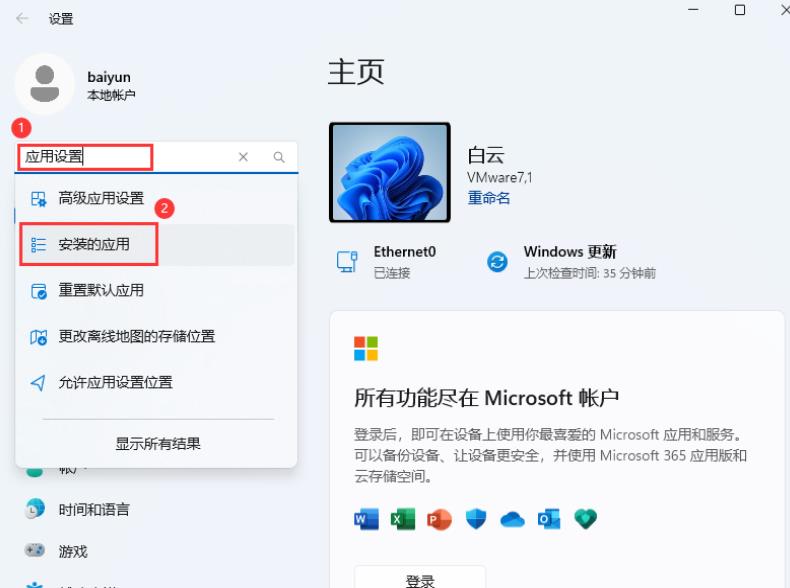
3、在安裝的應用程式清單中找到記事本,然後點選右側後面的【三點圖示】,在選單中選擇【進階選項】。
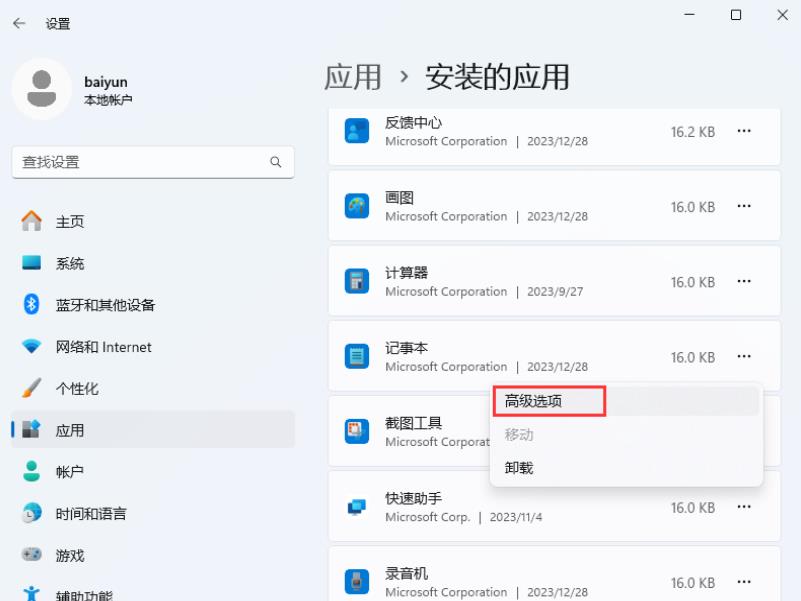
4、目前路徑為【應用程式> 安裝的應用程式> 記事本】,找到重置欄目,點擊下面的【重置】按鈕即可。
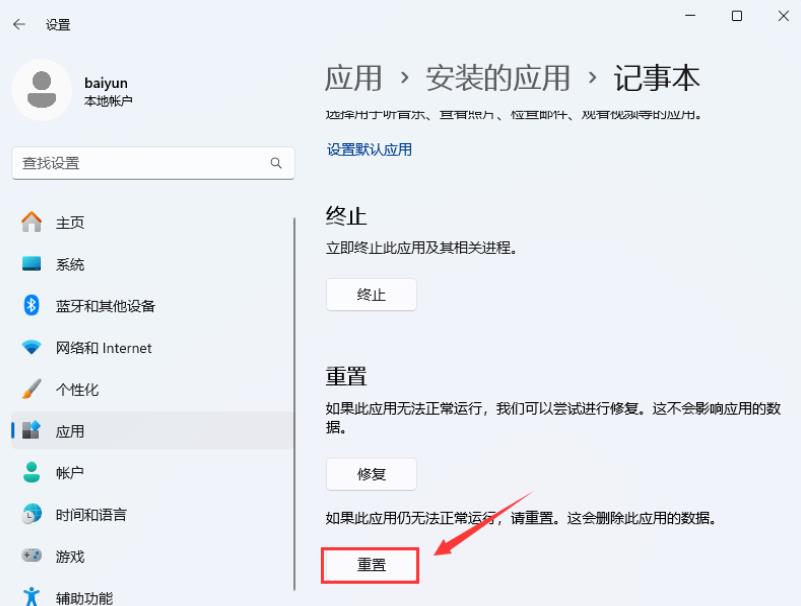
5、開啟記事本,然後點選右上方的【設定】。
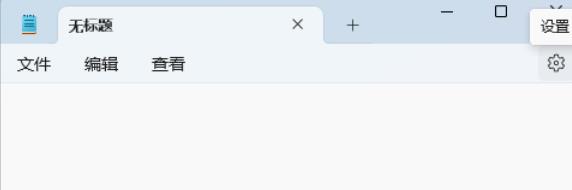
6、將記事本啟動時設定為【開啟新視窗】。
以上是Win11記事本開啟檔案過大無回應卡頓怎麼辦?的詳細內容。更多資訊請關注PHP中文網其他相關文章!




